【宿泊施設向け】楽天トラベルの管理画面ログイン方法が変更に!変更前にやるべきことは? 2025年5月2日
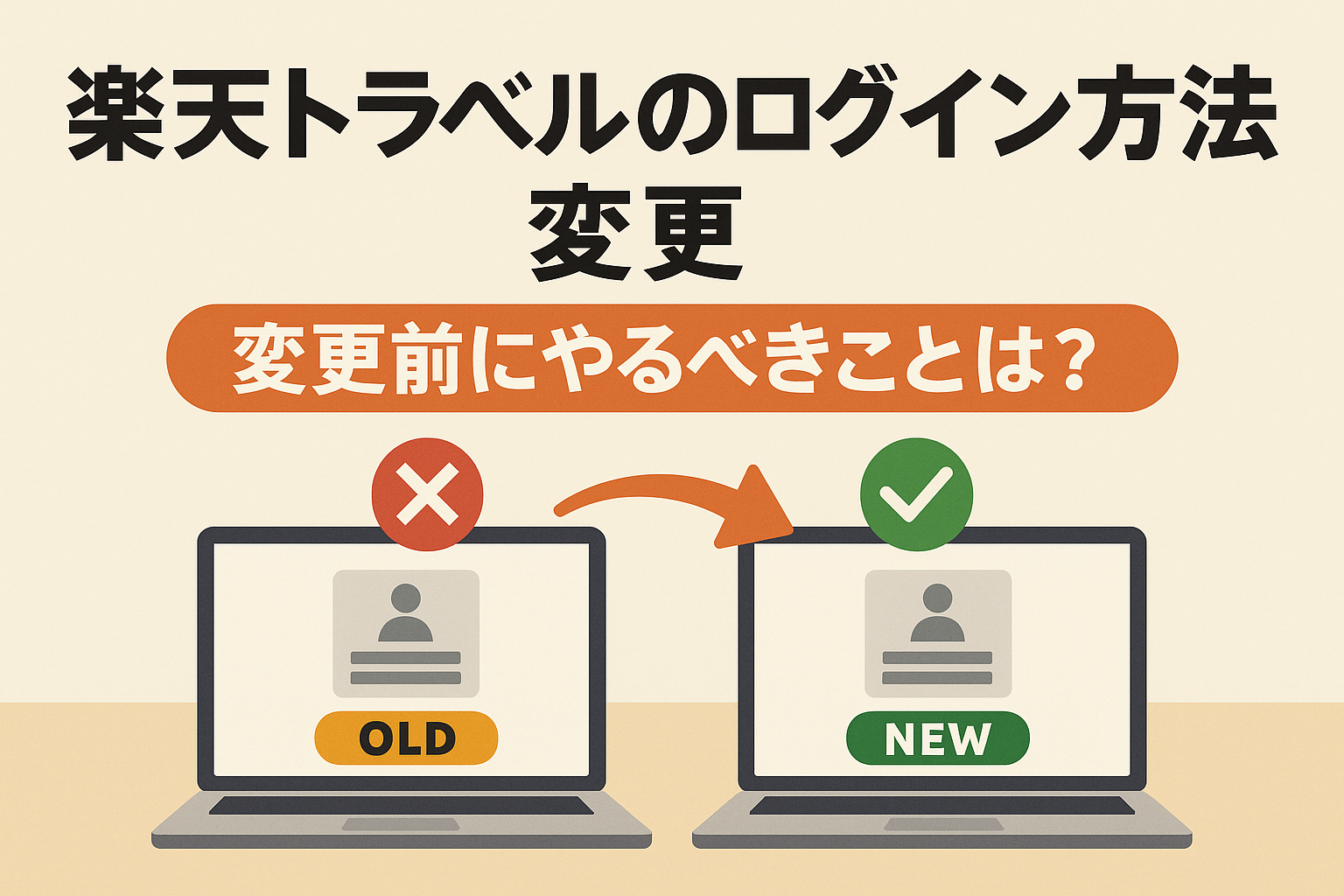
【宿泊施設向け】楽天トラベルの管理画面ログイン方法が変更に!変更前にやるべきことは?
本記事をご覧いただき、多くのお問合せを頂きありがとうございます。
誠に恐れ入りますが、招待メールの送信先の確認や登録方法などの詳細なご案内につきましては、
楽天トラベル様の管理画面TOPに掲載のマニュアルをご確認いただくか、楽天トラベル様の施設サポートデスクへ直接ご連絡くださいますようお願いいたします。
電話番号:050-5213-4848
2025年11月18日追記:
2025年11月10日をもって従来のログイン方法は終了となりました。
今後は従来のログインURLからの管理画面ログインは終了し、下記RFBログインURLからのログインとなります。
https://businessportal.global.rakuten.com/
OTA販売が主流となった今の宿泊業界、国内最大級のOTA「楽天トラベル」には多くの施設様が掲載されていることと思います。
そんな楽天トラベルですが、2025年6月末(予定)に従来のログイン方法が廃止され、新しいログイン方法に一本化されるとのこと。
新しいログイン方法では現行管理画面と新管理画面を1つのアカウントでまとめて操作できるようになり、
二つの管理画面にそれぞれログインする手間から解放される一方、事前の準備を怠ると突然管理画面にログインができなくなってしまう可能性も!
「どこからログインすればいいのか分からない」「サイトコントローラーは影響あるの?」といった不安を抱える宿泊施設の方に向けて、今回は新たに導入されたRFB(Rakuten for Business)ログインの設定方法について解説します。
2025年11月18日追記
2025年11月10日をもって従来ログインは終了し、RFBログインに一本化されました。
ログインの手順や設定方法については、下記楽天トラベル様からのご案内を参照くださいますようお願いいたします。
https://travel.rakuten.co.jp/B2B/manual/travel_RFB.html?scid=su_16663
目次
RFB(Rakuten for Business)とは?
従来のログイン方法では現行管理画面・新管理画面でそれぞれ異なるログインURLとIDを用いる必要があり、
横断して操作が必要な場合はそれぞれログイン操作が必要でした。
今回導入されるRFB(Rakuten for Business)ログインは簡単に言うと、
これまで別々にログインしていた「新管理画面」と「現行管理画面」を楽天IDで一括管理できるようにする仕組みです。
RFBログインでできること
- ①楽天ID一つで現行管理画面⇔新管理画面の遷移が可能
- ②再ログイン不要で複数施設の管理画面へアクセス
- ③スタッフ別にログインアカウントを発行・管理
- ④セキュリティの強化(権限管理機能あり)
大きな手間ではないにしろ、セール入稿などのタイミングで何度もログインするストレスから解放されるのは大きなアップデートに感じます。
2025年11月10日をもって従来ログインは終了し、RFBログインに一本化されました。
ログインの手順や設定方法については、下記楽天トラベル様からのご案内を参照くださいますようお願いいたします。
https://travel.rakuten.co.jp/B2B/manual/travel_RFB.html?scid=su_16663
RFBアカウントの初回登録方法
RFBログインにはアカウント登録が必要です。
RFBログインに使用するメールアドレスで楽天会員登録を行い、RFBアカウント招待メールからアカウント登録を行いましょう。
この章の目次
STEP1:招待メールを確認
「bpp-invitation@mkrm.rakuten.co.jp」から届く招待メールを開き、記載されたURLをクリックします。
招待メールは現行管理画面の「ワンタイムキー送信先E-mail」に登録されているメールアドレス、
もしくは新管理画面に登録されているアカウントのメールアドレスに送信されています。
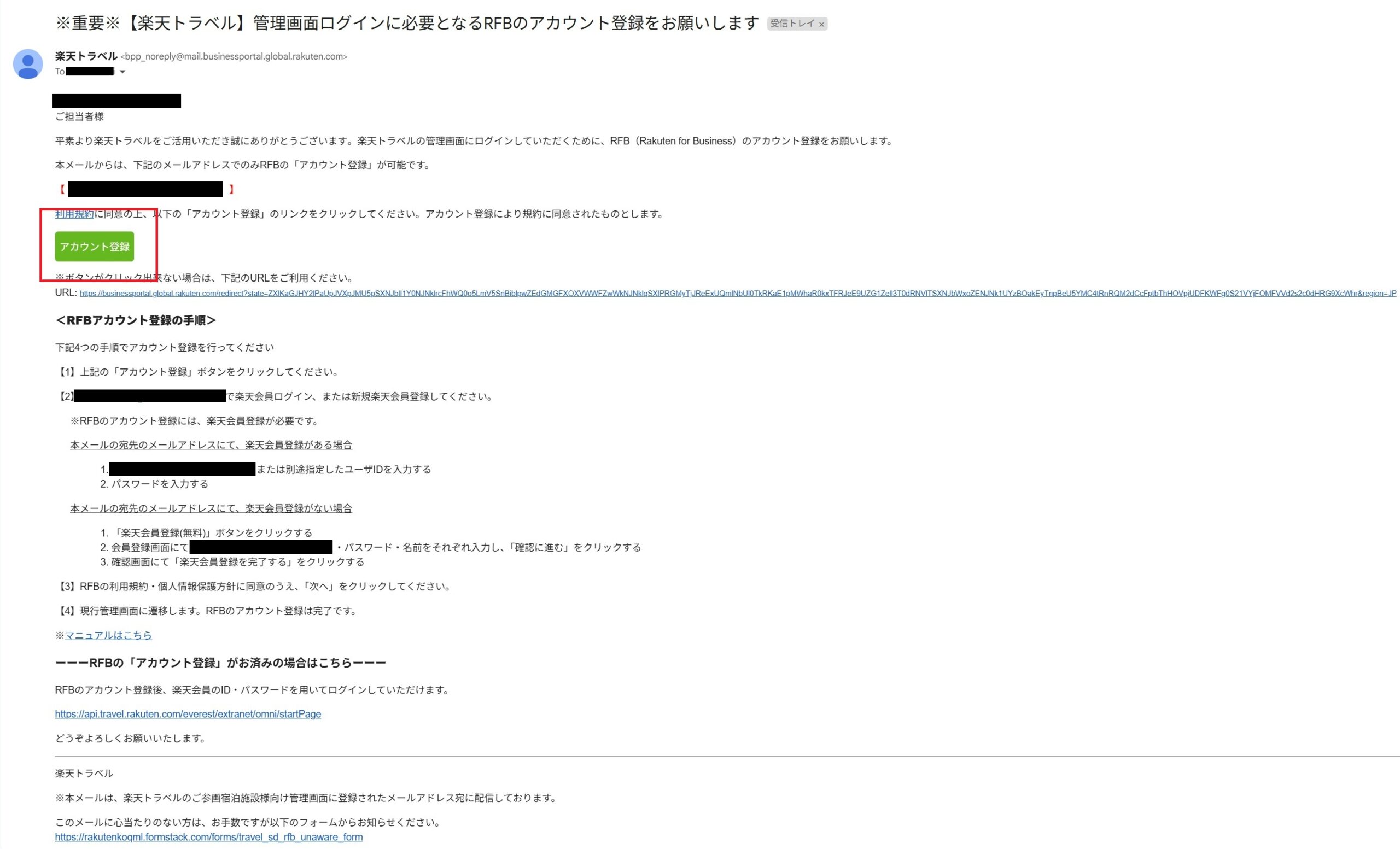
「bpp_noreply@mail.businessportal.global.rakuten.com」からの招待メール、
もしくは件名「※重要※【楽天トラベル】管理画面ログインに必要となるRFBのアカウント登録をお願いします」のメールをお探しください。
招待メール送信先のメールアドレスは下記より確認できます。
【ワンタイムキー送信先E-mail】
現行管理画面トップ ⇒ 施設情報の管理 ⇒ 基本情報の設定
【新管理画面登録アカウント】
新管理画面トップ ⇒ アクセス権限の管理 ⇒ アカウント管理
招待メールを受信したメールアドレスが新管理画面に登録されているアカウントで使用されているか確認をしておきましょう。
STEP2:楽天IDでログイン
招待メール本文の「アカウント登録」リンクから楽天会員ログインまたは新規登録を行います。
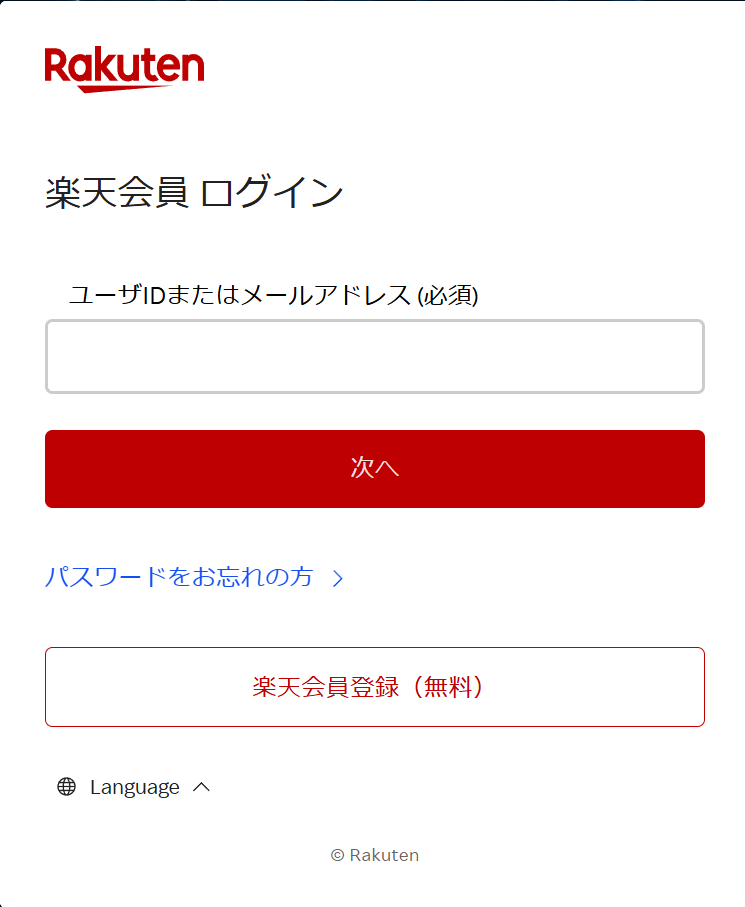
招待メールの届いているメールアドレスでの楽天会員登録が必要です。
楽天会員登録がお済みでない場合は、ログイン画面下部「楽天会員登録(無料)」から会員登録を行ってください。
STEP3:利用規約に同意
「Rakuten for Business利用規約」に同意します。

STEP4:管理画面にアクセス
利用規約に同意するとRFBログインの設定は完了です。
設定完了後は自動で初回ログインがされ、「現行管理画面」が表示されます。
従来のログイン方法では表示されていなかった
「新管理画面への切り替え機能」が管理画面トップ右側に表示されるようになっています。
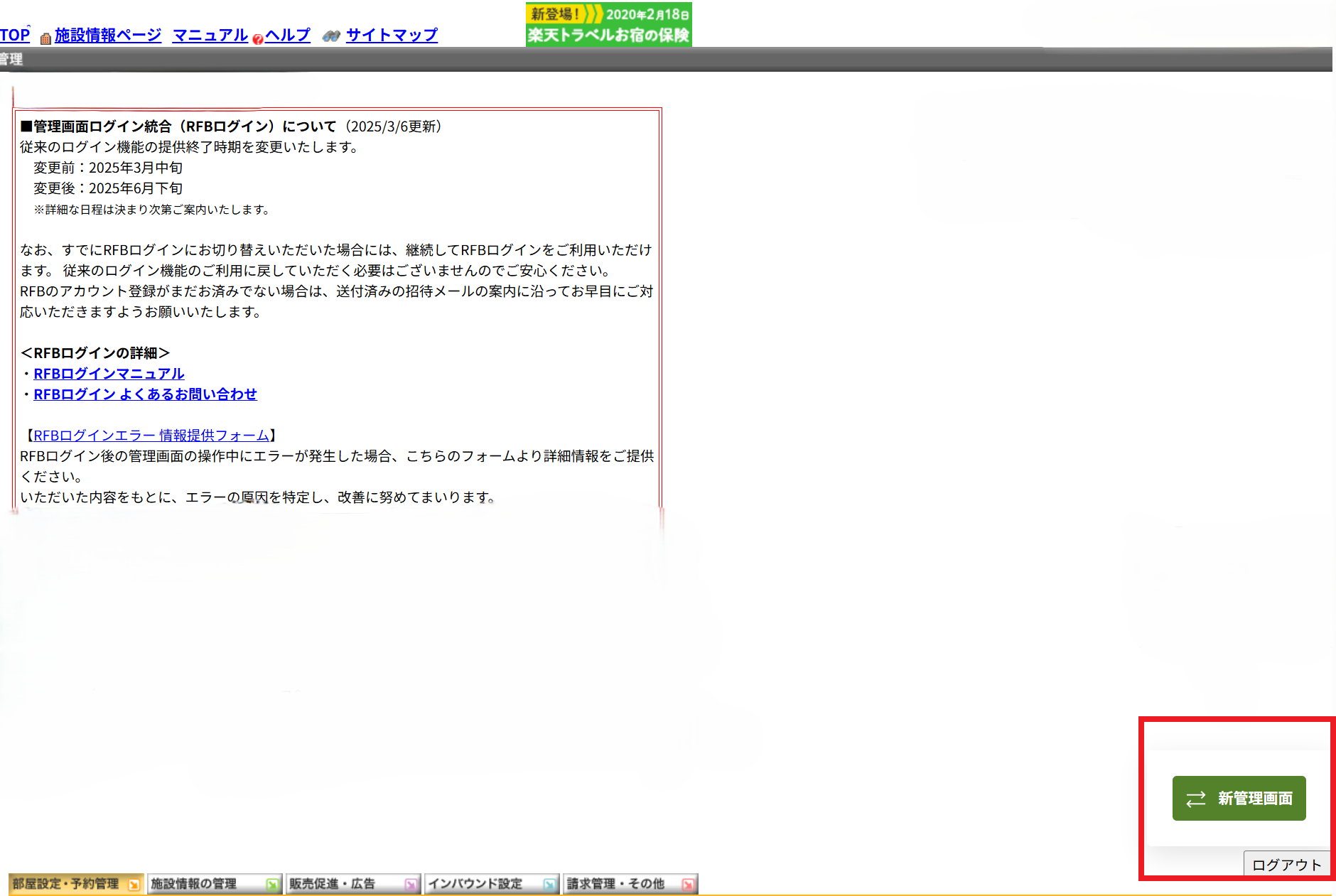
管理者権限のアカウントでログインしている場合、「RFBポータル画面への遷移機能」も追加で表示されています。
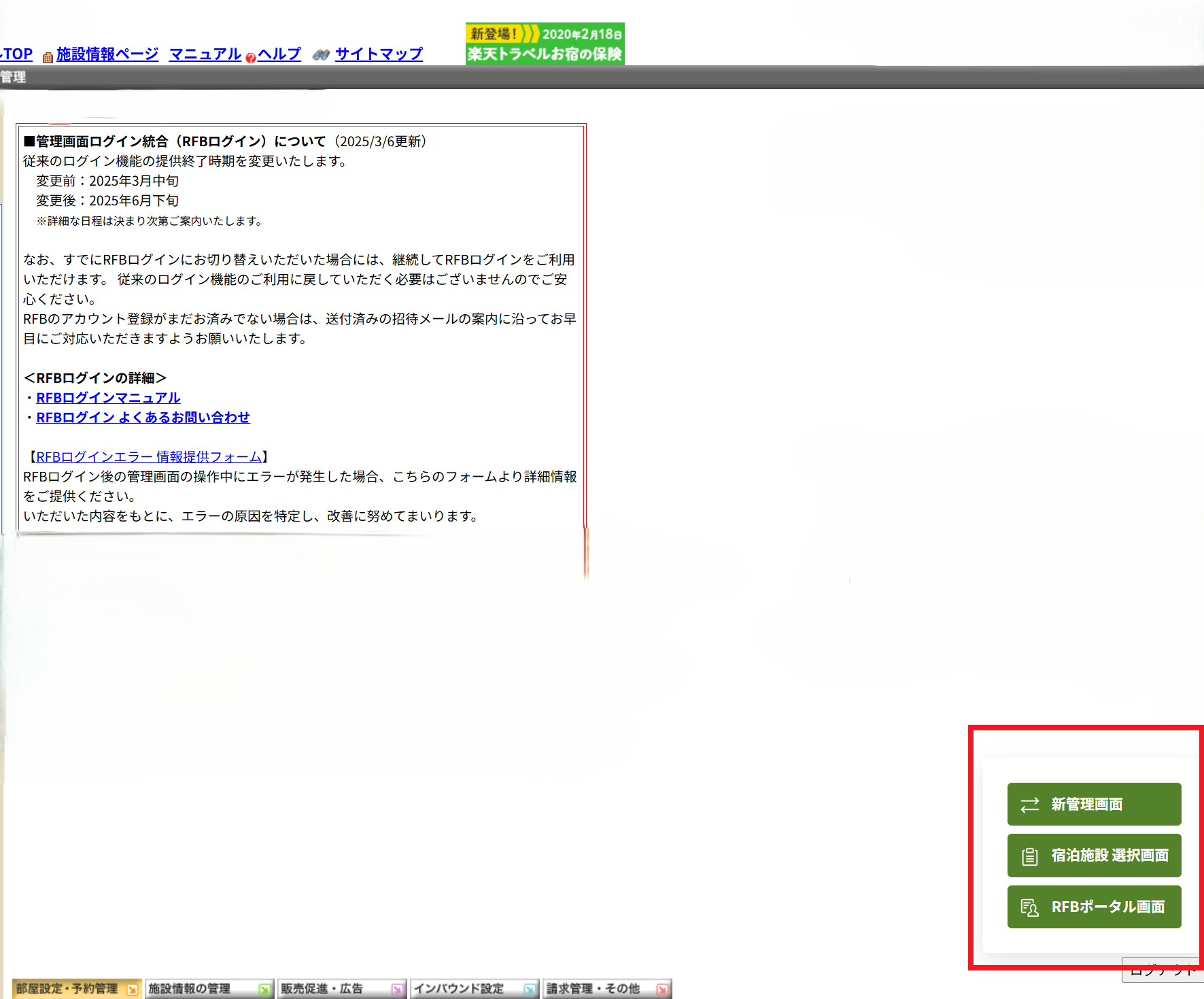
初回ログイン以降のRFBログインは下記URLから行ってください。
https://api.travel.rakuten.com/everest/extranet/omni/startPage
従来の管理画面も2025年6月下旬(予定)までは継続して利用可能ですが、この機会にRFBログインをメインに利用されることをお勧めします。
2025年11月18日追記
2025年11月10日をもって従来ログインは終了し、RFBログインに一本化されました。
ログインの手順や設定方法については、下記楽天トラベル様からのご案内を参照くださいますようお願いいたします。
https://travel.rakuten.co.jp/B2B/manual/travel_RFB.html?scid=su_16663
ひとつのRFBアカウントに複数の施設を紐づける場合、作成したRFBアカウントを施設ごとに登録していく必要があります。
STEP1からSTEP4の手順を再度なぞる必要がありますが、その際アカウント登録が終わるたびに必ずログアウトをしてください。
招待メールが届いていない場合の対応
招待メールが届いていない場合は、下記の手順で再送設定が可能です。
①紐づけたい宿泊施設に利用可能なRFBアカウントがある場合
紐づいているRFBアカウントのポータル画面から再招待が可能です。
1.「ユーザー」>「クライアントユーザー」を選択する
2.表示されたユーザーに紐づいている宿泊施設の中から、招待メールを再送したい施設名をクリックする
3.「再招待」をクリックする
4.『招待メールが正常に再送信されました。』というメッセージが表示されることを確認する
②紐づけたい宿泊施設に利用可能なRFBアカウントがないが、新管理画面は利用している場合
新管理画面でアカウントを作成すると、登録したメールアドレスに招待メールが配信されます。
1.新管理画面にアクセスする
2.新管理画面で「アクセス権限の管理」>「アカウント管理」>「+作成」の順でアカウントを新規作成する
3.作成したアカウントに登録したメールアドレス宛に、招待メールが自動的に送付される
4.届いた招待メールからRFBアカウント登録・楽天会員登録を行う
③紐づけたい宿泊施設に利用可能なRFBアカウントがなく、新管理画面も利用していない場合
施設サポートデスクへご連絡ください。
電話番号:050-5213-4848 ※ご連絡の際は施設番号をご用意ください。
現行管理画面からチャットでの連絡も可能です
迷惑メールフォルダに自動振り分けされている場合もございます。
念のため事前にご確認ください。
スタッフ用のRFBアカウント追加方法
上記「招待メールが届いていない場合の対応」の②の手順でアカウントの追加が可能です。
スタッフ権限のみ(管理画面操作に限定)にする場合は、招待後に下記手順でアカウントの権限確認・変更を行ってください。
RFBポータル画面へログイン ⇒ 「ユーザー」タブの「クライアントユーザー」を選択
⇒ ロール変更をしたいアカウントの宿泊施設名をクリック ⇒ 「ロール」から権限を変更し更新
サイトコントローラー利用時の注意点
RFBログインへの切替により、一部サイトコントローラーではR-Connect連携に加えサイトコントローラー用のRFBアカウントの作成が必要です。
「ねっぱん!」や「かくさん」については専用のRFBアカウントが必要となります。
2025年4月4日時点で対象のサイトコントローラーを利用している場合は、
楽天トラベル側でアカウントが作成されているため特別の対応は不要です。
2025年4月5日以降に新規で契約・切り替えを行う場合は、サイトコントローラーからの案内をお待ちください。
まとめ
RFBログインに必要な対応
①RFBログインに使用するメールアドレスの決定
②RFBログインに使用するメールアドレスでの楽天会員登録
③RFBログインに使用するメールアドレスへの招待メールの受信
※招待メールが確認できない場合は、新管理画面でのアカウント作成もしくは施設サポートデスクへの連絡
④招待メールからRFBアカウント登録
マニュアルと合わせてQ&Aも用意されていますので、そちらもあわせてご確認ください。
従来のログイン方法では現行管理画面と新管理画面で別々にログインが必要でしたが、
RFBログインでは1回のログインで両画面にアクセス可能となり、管理の手間が大幅に軽減されます。
特に複数施設を運営している方にとっては、管理アカウントの一元化は大きなメリットです。
2025年6月末の切替を待たずに、早めの対応をお勧めします。
担当:OTA販売/レベニューコントロール
経歴:沖縄県内のリゾートホテルで営業・宿泊予約を担当
その後ホテルコンサルティング会社にて宿泊施設の支援業務に従事したのち、
全国に展開するホテル運営会社にて沖縄エリアのレベニューマネジメントを担当。








